Cara menggunakan Tukar ke Android pada iPhone dan pindahkan data daripada iOS
Apabila anda mula-mula but Switch ke Android, ia biasanya Google-y, dengan skrin pertama termasuk penerangan apl memberitahu anda perkara yang boleh anda salin daripada iPhone anda ke telefon Android baharu anda, termasuk "Foto, Video, Kenalan, dan banyak lagi. ”
Muat turun apl Tukar ke Android pada iPhone atau iPad anda
- Muat turun apl Tukar ke Android daripada App Store. Atas sebab apa pun, ini mungkin tidak muncul dalam carian App Store. Jika ya, gunakan pautan terus ini untuk memuat turun apl pada iPhone atau iPad anda.
- Penerimaan Syarat Perkhidmatan dan Dasar Privasi.
- Dayakan akses kamera dengan mengklik OK.
Sediakan telefon Android anda yang dipulihkan atau serba baharu
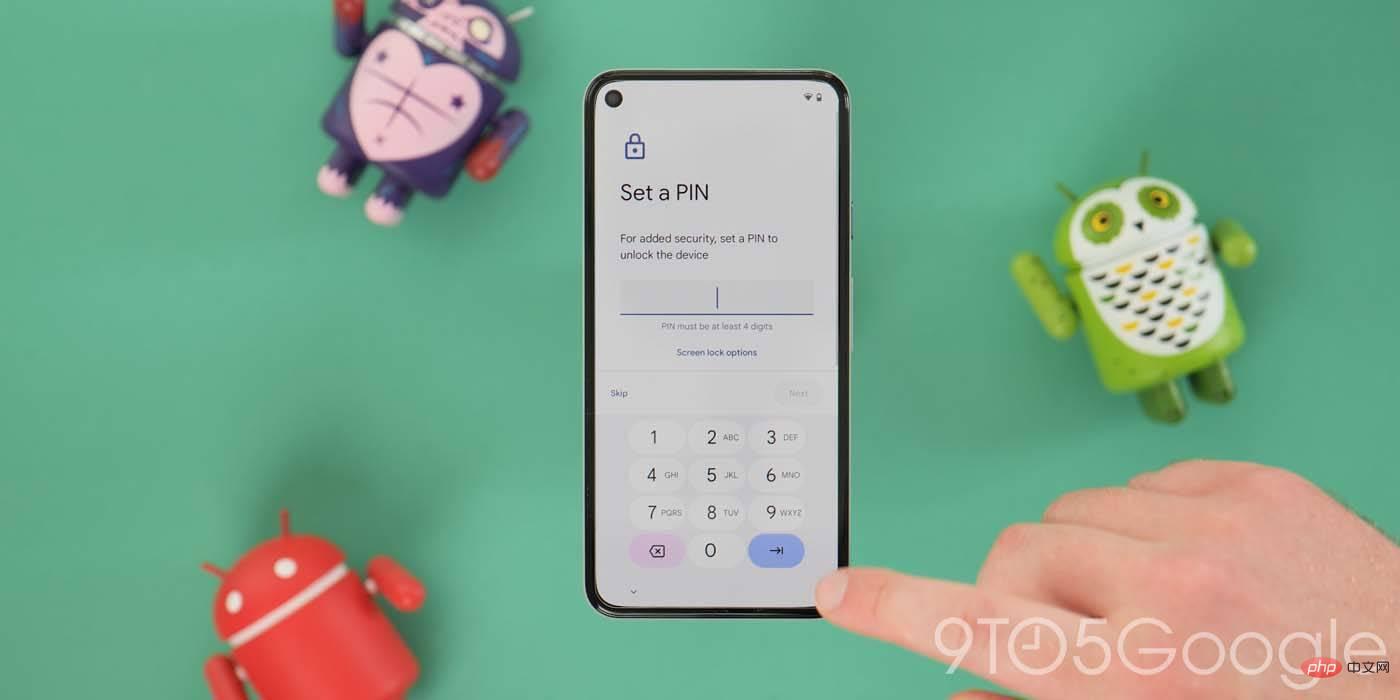

- Daripada Pemulihan atau Permulaan Baharu, pastikan anda disambungkan ke rangkaian Wi-Fi yang sama seperti iPhone anda dan teruskan melalui proses persediaan awal sehingga anda mencapai skrin Salin Apl dan Data.
- Klik "Seterusnya" sehingga ia menggesa "Cari kabel data untuk peranti lama".
- Sekarang klik pada "Tiada Kabel?" dan kemudian "Teruskan".
- Klik gesaan "Tukar daripada iPhone atau iPad" di bawah glif telefon togol animasi.
- Benarkan akses lokasi dan kemudian tambahkan akaun Google anda untuk memastikan data acara kalendar iOS disegerakkan ke peranti Android baharu anda.
- Masukkan halaman "Imbas kod QR menggunakan kamera iPhone atau iPad".
Sambungkan telefon iOS dan Android anda
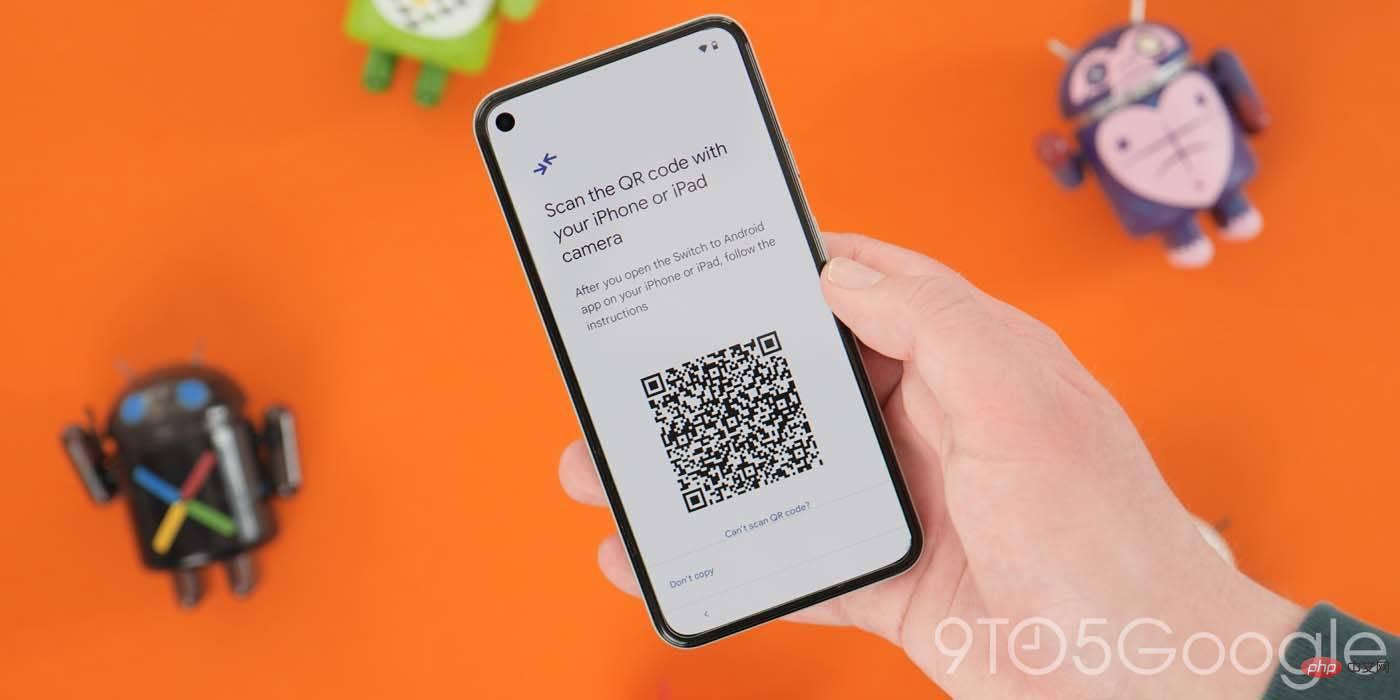
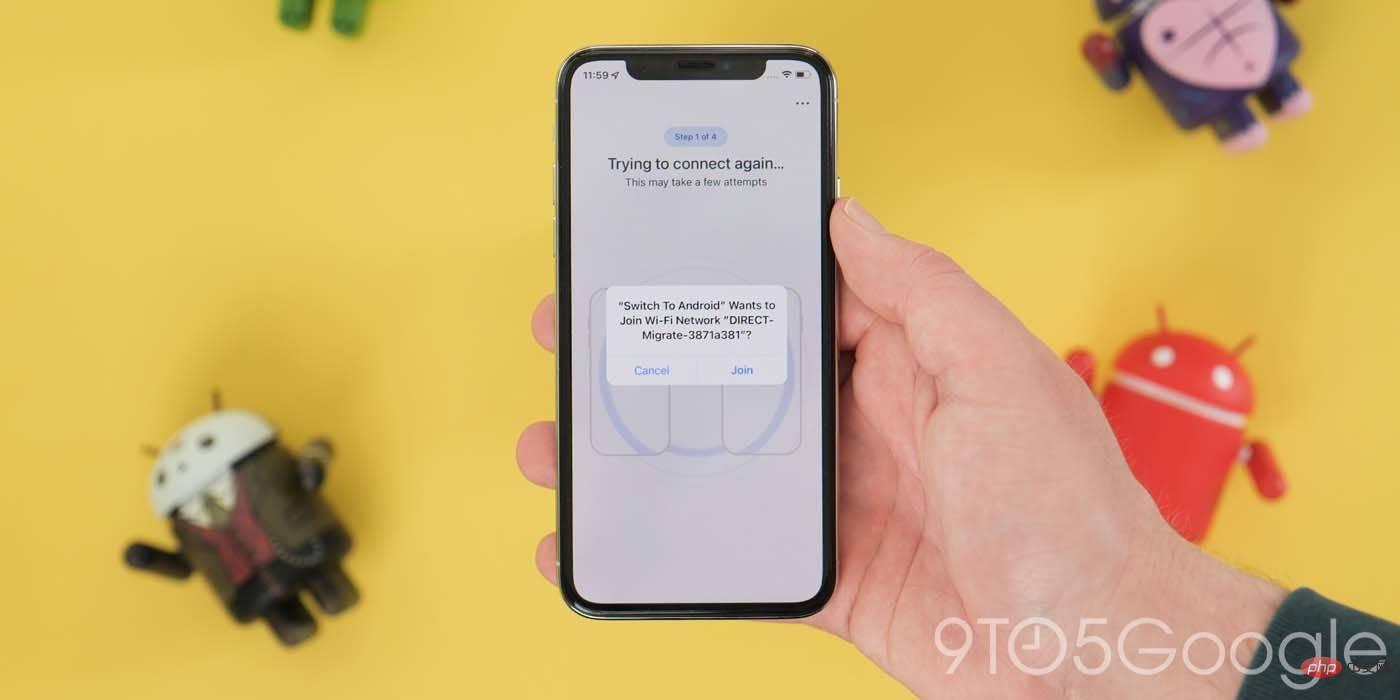
- akan QR pengimbas kod menyasarkan kod QR pada telefon Android baharu anda.
- Gesaan akan muncul bertanya "Tukar kepada Android Ingin menyertai rangkaian Wi-Fi Dari sini, klik "Sertai".
- "Skrin Sedia untuk Sambung" akan muncul dan cuba menyambungkan kedua-dua telefon anda.
- Jika anda menghadapi masalah semasa proses sambungan, anda boleh mengklik "Tidak dapat mengimbas kod QR untuk menyambungkan peranti anda secara manual menggunakan kata laluan rangkaian dan mengarahkan maklumat alamat IP pada telefon iPhone/iPad dan Android anda?" .
- Apabila kedua-dua peranti disambungkan, gesaan baharu akan muncul yang mengatakan "Tukar kepada Android untuk mencari dan menyambung ke peranti pada rangkaian tempatan anda." Klik OK dari sini untuk bermula.
- Kini anda boleh memilih data yang hendak disalin daripada peranti iOS anda, termasuk Kenalan, Acara Kalendar, Foto dan Video. Di bawah togol ini, terdapat penafian bahawa hanya foto dan video yang disimpan secara setempat pada iPhone akan disalin ke peranti Android baharu dan media dalam iCloud akan diproses kemudian.
- Selepas membuat pilihan anda, klik Teruskan.
- Anda kini akan digesa untuk mendayakan akses kepada semua bahagian pilihan anda. Cuma klik OK untuk membenarkan akses.
- Data pada iPhone atau iPad anda kini sepatutnya mula menyalin ke telefon Android anda.
Pada peranti Android anda
- Proses ini akan berlaku di latar belakang pada telefon Pixel atau Android baharu anda, membolehkan anda meneruskan proses persediaan .
Lumpuhkan iMessage
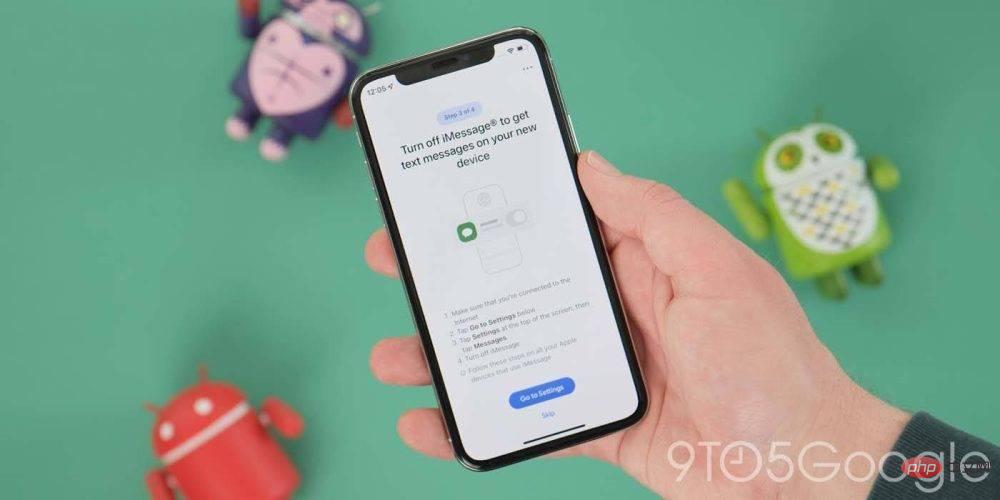
- Bertukar kepada apl Android akan menggesa anda menggunakan suis khusus untuk melumpuhkan iMessage pada iPhone atau iPad anda . Ini berlaku walaupun anda telah melumpuhkan iMessage pada peranti anda.
- Langkah terakhir membolehkan anda menghantar permintaan untuk menyalin foto daripada akaun iCloud anda ke Google Photos. Ini memastikan bahawa apa-apa yang tidak disimpan secara setempat pada iPhone anda akan dipindahkan ke Akaun Google anda dan tidak dilupakan.
Pada peranti Android anda
- Skrin baharu akan mengesahkan data yang berjaya disalin. Anda kini boleh mengklik "Selesai" untuk meneruskan proses persediaan peranti anda yang lain.
Sekarang proses itu telah berjaya diselesaikan, anda sepatutnya mempunyai akses kepada semua kenalan, foto, video dan data kalendar pada telefon Android anda. Seperti yang telah kami nyatakan, kami masih sangat mengesyorkan menggunakan kabel Lightning ke USB-C untuk memindahkan data anda bagi mendapatkan salinan lengkap segala-galanya pada iPhone anda yang dijalankan pada telefon Android baharu anda.
Atas ialah kandungan terperinci Cara menggunakan Tukar ke Android pada iPhone dan pindahkan data daripada iOS. Untuk maklumat lanjut, sila ikut artikel berkaitan lain di laman web China PHP!

Alat AI Hot

Undresser.AI Undress
Apl berkuasa AI untuk mencipta foto bogel yang realistik

AI Clothes Remover
Alat AI dalam talian untuk mengeluarkan pakaian daripada foto.

Undress AI Tool
Gambar buka pakaian secara percuma

Clothoff.io
Penyingkiran pakaian AI

AI Hentai Generator
Menjana ai hentai secara percuma.

Artikel Panas

Alat panas

Notepad++7.3.1
Editor kod yang mudah digunakan dan percuma

SublimeText3 versi Cina
Versi Cina, sangat mudah digunakan

Hantar Studio 13.0.1
Persekitaran pembangunan bersepadu PHP yang berkuasa

Dreamweaver CS6
Alat pembangunan web visual

SublimeText3 versi Mac
Perisian penyuntingan kod peringkat Tuhan (SublimeText3)

Topik panas
 iPhone 16 Pro dan iPhone 16 Pro Max rasmi dengan kamera baharu, A18 Pro SoC dan skrin yang lebih besar
Sep 10, 2024 am 06:50 AM
iPhone 16 Pro dan iPhone 16 Pro Max rasmi dengan kamera baharu, A18 Pro SoC dan skrin yang lebih besar
Sep 10, 2024 am 06:50 AM
Apple akhirnya telah menanggalkan penutup model iPhone mewah baharunya. iPhone 16 Pro dan iPhone 16 Pro Max kini hadir dengan skrin yang lebih besar berbanding dengan model generasi terakhir mereka (6.3-in pada Pro, 6.9-in pada Pro Max). Mereka mendapat Apple A1 yang dipertingkatkan
 Kunci Pengaktifan bahagian iPhone dikesan dalam iOS 18 RC — mungkin merupakan pukulan terbaharu Apple ke kanan untuk dibaiki dijual di bawah nama perlindungan pengguna
Sep 14, 2024 am 06:29 AM
Kunci Pengaktifan bahagian iPhone dikesan dalam iOS 18 RC — mungkin merupakan pukulan terbaharu Apple ke kanan untuk dibaiki dijual di bawah nama perlindungan pengguna
Sep 14, 2024 am 06:29 AM
Awal tahun ini, Apple mengumumkan bahawa ia akan mengembangkan ciri Kunci Pengaktifannya kepada komponen iPhone. Ini memautkan komponen iPhone individu secara berkesan, seperti bateri, paparan, pemasangan FaceID dan perkakasan kamera ke akaun iCloud,
 Platform Perdagangan Platform Perdagangan Rasmi dan Alamat Pemasangan Rasmi
Feb 13, 2025 pm 07:33 PM
Platform Perdagangan Platform Perdagangan Rasmi dan Alamat Pemasangan Rasmi
Feb 13, 2025 pm 07:33 PM
Artikel ini memperincikan langkah -langkah untuk mendaftar dan memuat turun aplikasi terkini di laman web rasmi Gate.io. Pertama, proses pendaftaran diperkenalkan, termasuk mengisi maklumat pendaftaran, mengesahkan nombor e -mel/telefon bimbit, dan menyelesaikan pendaftaran. Kedua, ia menerangkan cara memuat turun aplikasi Gate.io pada peranti iOS dan peranti Android. Akhirnya, petua keselamatan ditekankan, seperti mengesahkan kesahihan laman web rasmi, membolehkan pengesahan dua langkah, dan berjaga-jaga terhadap risiko phishing untuk memastikan keselamatan akaun pengguna dan aset.
 Kunci Pengaktifan bahagian iPhone mungkin merupakan pukulan terbaharu Apple ke kanan untuk dibaiki dijual dengan berselindung di bawah perlindungan pengguna
Sep 13, 2024 pm 06:17 PM
Kunci Pengaktifan bahagian iPhone mungkin merupakan pukulan terbaharu Apple ke kanan untuk dibaiki dijual dengan berselindung di bawah perlindungan pengguna
Sep 13, 2024 pm 06:17 PM
Awal tahun ini, Apple mengumumkan bahawa ia akan mengembangkan ciri Kunci Pengaktifannya kepada komponen iPhone. Ini memautkan komponen iPhone individu secara berkesan, seperti bateri, paparan, pemasangan FaceID dan perkakasan kamera ke akaun iCloud,
 LCD iPhone menjadi sejarah! Apple akan ditinggalkan sepenuhnya: penghujung era
Sep 03, 2024 pm 09:38 PM
LCD iPhone menjadi sejarah! Apple akan ditinggalkan sepenuhnya: penghujung era
Sep 03, 2024 pm 09:38 PM
Menurut laporan media yang memetik sumber, Apple akan meninggalkan sepenuhnya penggunaan skrin LCD (paparan kristal cecair) dalam iPhone, dan semua iPhone yang dijual tahun depan dan seterusnya akan menggunakan paparan OLED (diod pemancar cahaya organik). Apple pertama kali menggunakan paparan OLED pada iPhoneX pada tahun 2017. Sejak itu, Apple telah mempopularkan paparan OLED dalam model pertengahan hingga tinggi, tetapi siri iPhone SE masih menggunakan skrin LCD. Walau bagaimanapun, iPhone dengan skrin LCD akan menjadi sejarah Orang yang biasa dengan perkara itu berkata bahawa Apple telah mula memesan paparan OLED daripada BOE dan LG untuk iPhone SE generasi baharu. Samsung kini memegang kira-kira separuh daripada pasaran paparan OLED iPhone, LG
 Anbi App Rasmi Muat turun v2.96.2 Pemasangan versi terkini ANBI Versi Android Rasmi
Mar 04, 2025 pm 01:06 PM
Anbi App Rasmi Muat turun v2.96.2 Pemasangan versi terkini ANBI Versi Android Rasmi
Mar 04, 2025 pm 01:06 PM
Langkah Pemasangan Rasmi Binance: Android perlu melawat laman web rasmi untuk mencari pautan muat turun, pilih versi Android untuk memuat turun dan memasang; Semua harus memberi perhatian kepada perjanjian melalui saluran rasmi.
 Bagaimana cara memasang dan mendaftarkan aplikasi untuk membeli duit syiling maya?
Feb 21, 2025 pm 06:00 PM
Bagaimana cara memasang dan mendaftarkan aplikasi untuk membeli duit syiling maya?
Feb 21, 2025 pm 06:00 PM
Abstrak: Artikel ini bertujuan untuk membimbing pengguna tentang cara memasang dan mendaftarkan aplikasi perdagangan mata wang maya pada peranti Apple. Apple mempunyai peraturan yang ketat mengenai aplikasi mata wang maya, jadi pengguna perlu mengambil langkah khas untuk menyelesaikan proses pemasangan. Artikel ini akan menghuraikan langkah -langkah yang diperlukan, termasuk memuat turun aplikasi, membuat akaun, dan mengesahkan identiti anda. Berikutan panduan artikel ini, pengguna boleh dengan mudah menyediakan aplikasi perdagangan mata wang maya pada peranti Apple mereka dan mula berdagang.
 Muat turun Pautan Pakej Pemasangan Versi OUYI IOS
Feb 21, 2025 pm 07:42 PM
Muat turun Pautan Pakej Pemasangan Versi OUYI IOS
Feb 21, 2025 pm 07:42 PM
Ouyi adalah pertukaran cryptocurrency terkemuka di dunia dengan aplikasi rasmi IOSnya yang menyediakan pengguna dengan pengalaman pengurusan aset digital yang mudah dan selamat. Pengguna boleh memuat turun pakej pemasangan versi OUYI IOS secara percuma melalui pautan muat turun yang disediakan dalam artikel ini, dan nikmati fungsi utama berikut: Platform Perdagangan Mudah: Pengguna dengan mudah boleh membeli dan menjual beratus -ratus cryptocurrency pada aplikasi OUYI iOS, termasuk Bitcoin dan Ethereum dan dogecoin. Penyimpanan yang selamat dan boleh dipercayai: OUYI mengamalkan teknologi keselamatan maju untuk menyediakan pengguna dengan penyimpanan aset digital yang selamat dan boleh dipercayai. 2FA, pengesahan biometrik dan langkah -langkah keselamatan lain memastikan bahawa aset pengguna tidak dilanggar. Data Pasaran Masa Nyata: Aplikasi OUYI IOS menyediakan data dan carta pasaran masa nyata, yang membolehkan pengguna memahami penyulitan pada bila-bila masa





